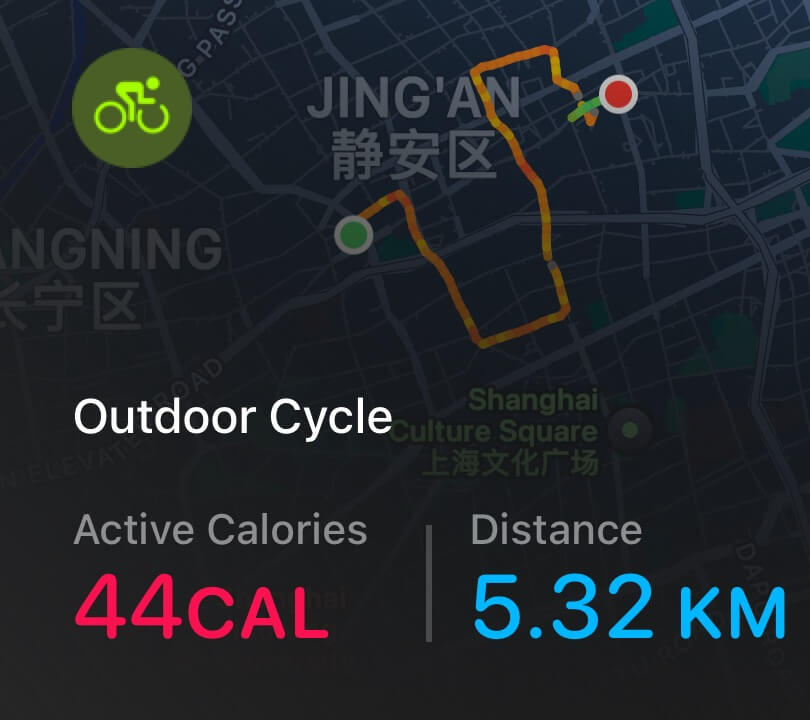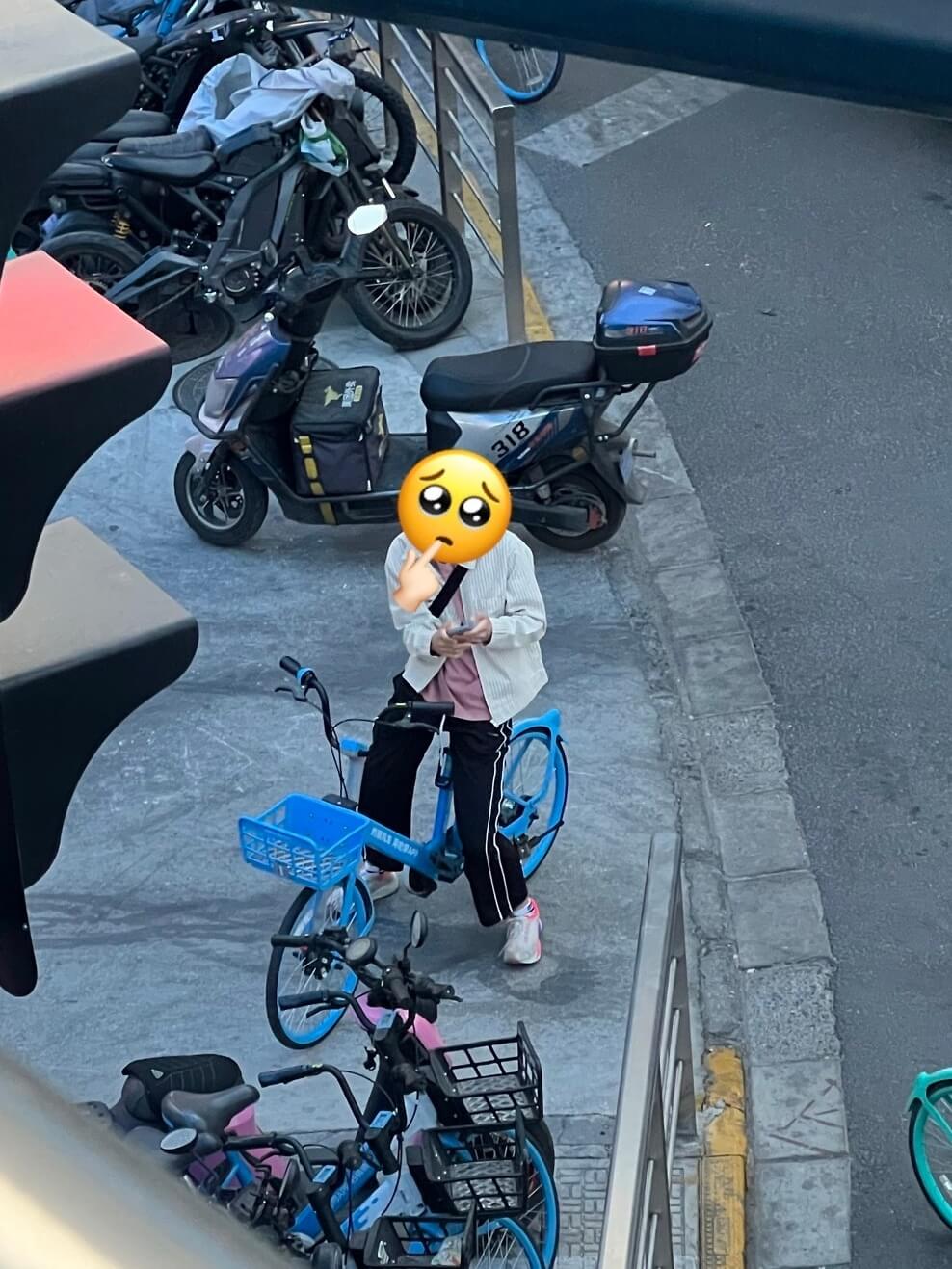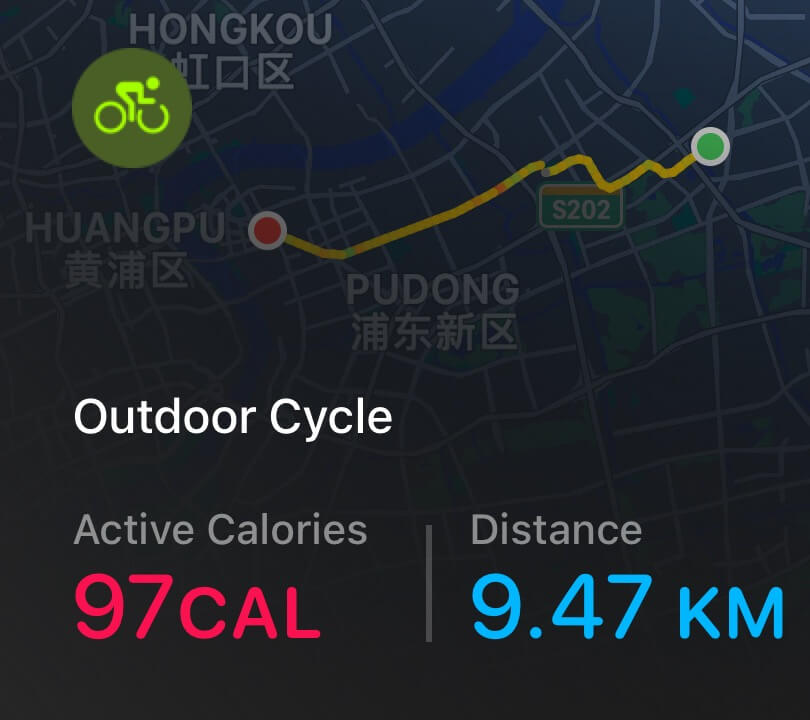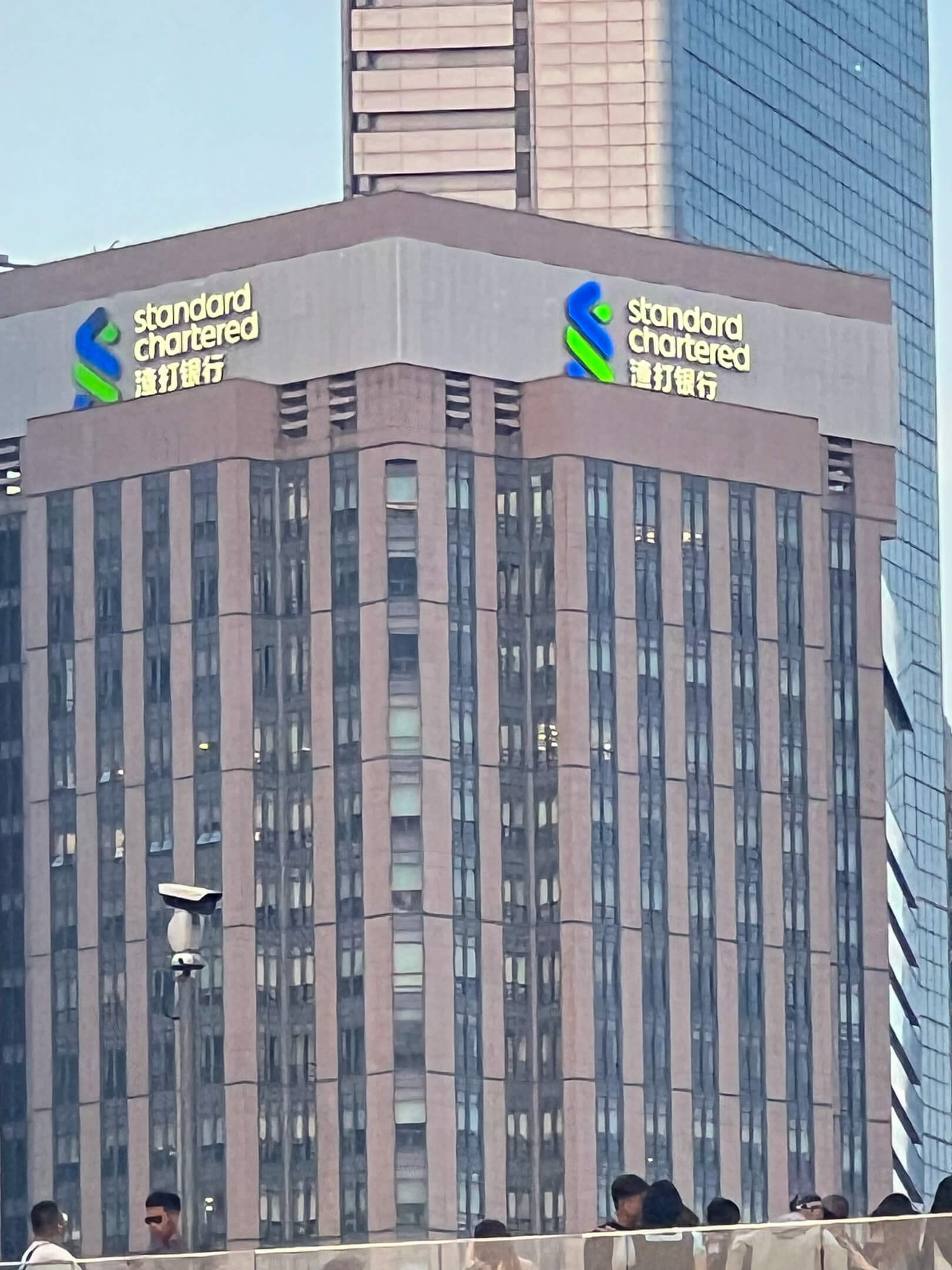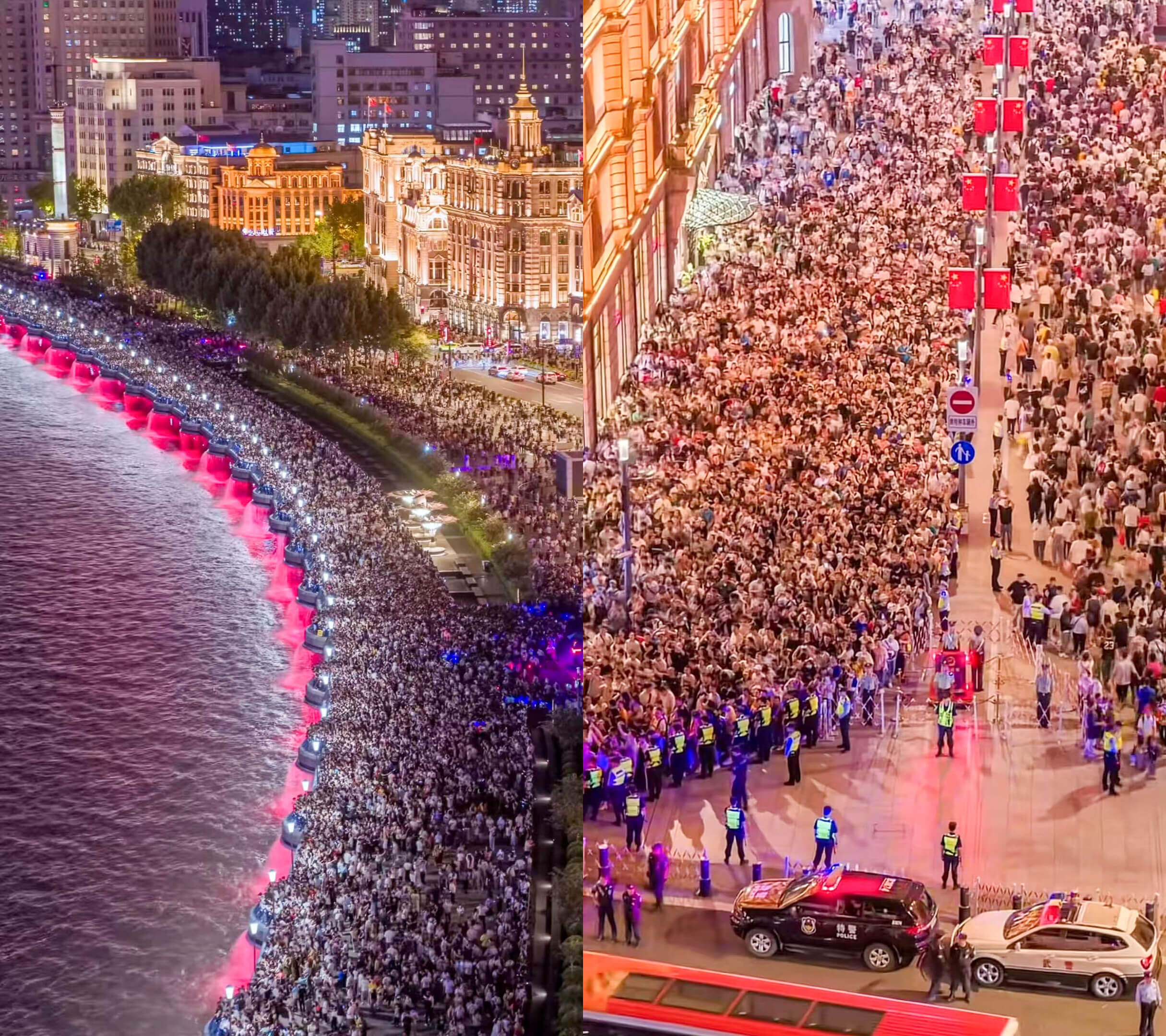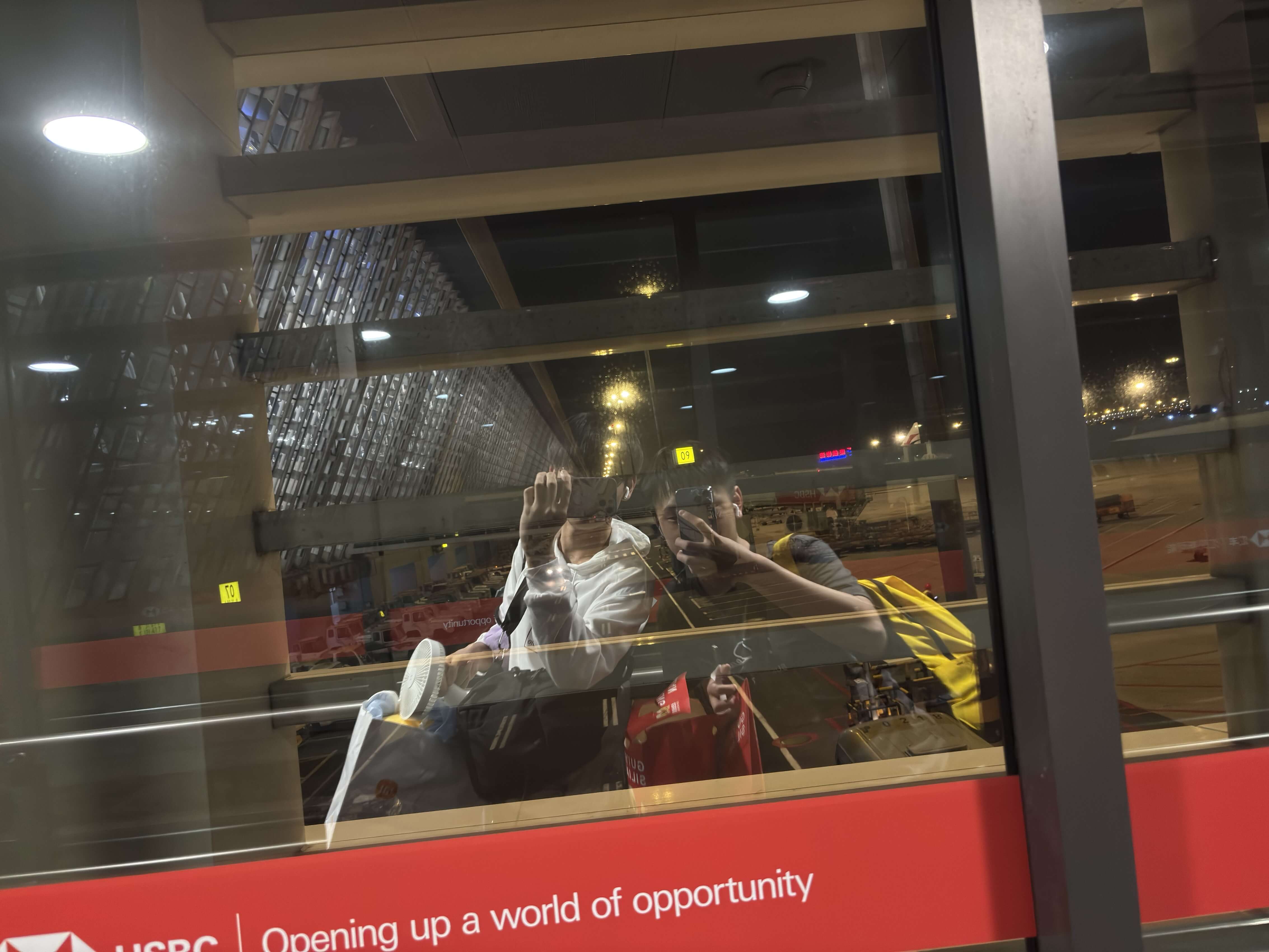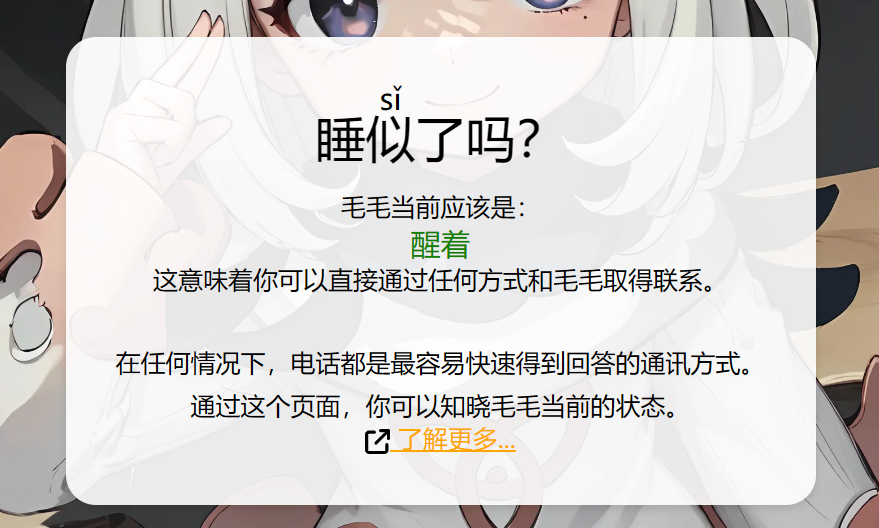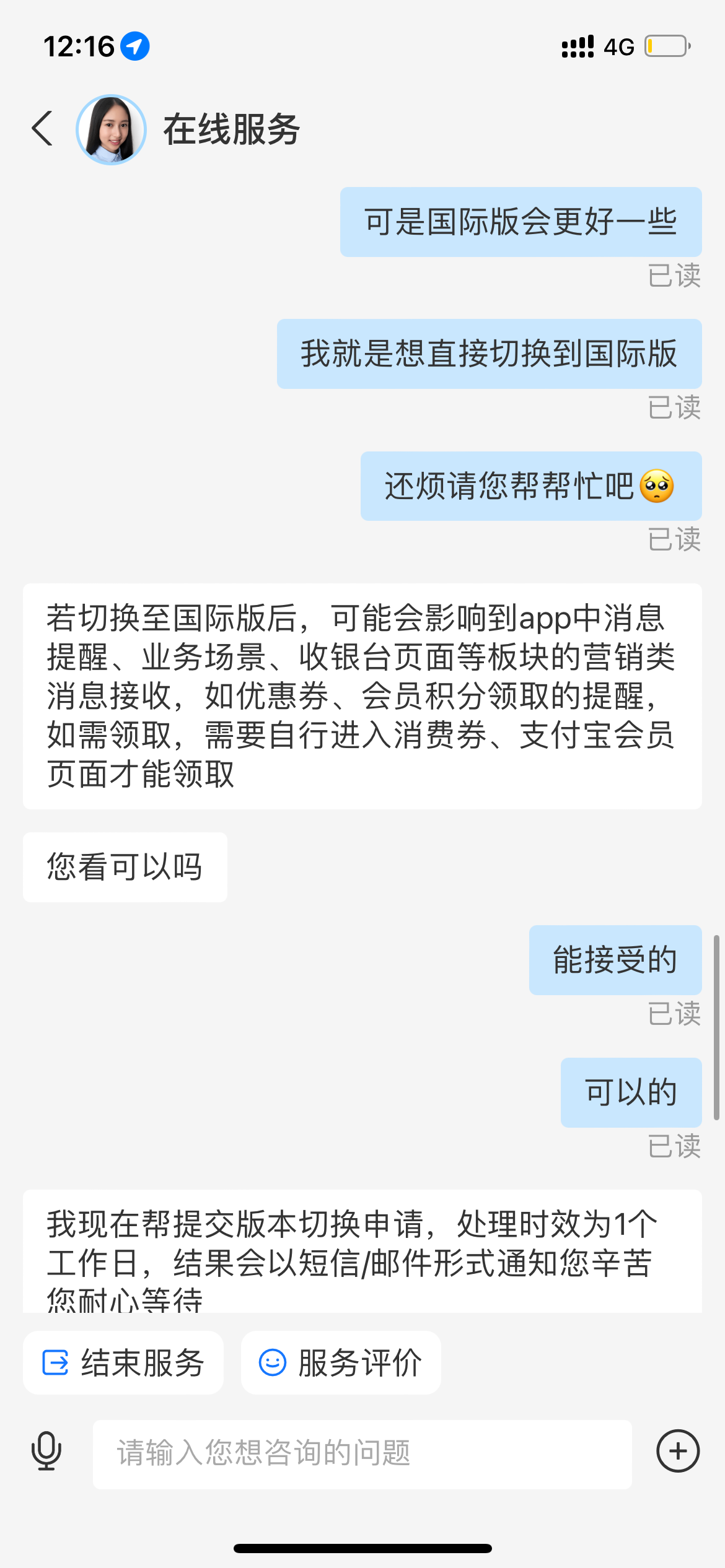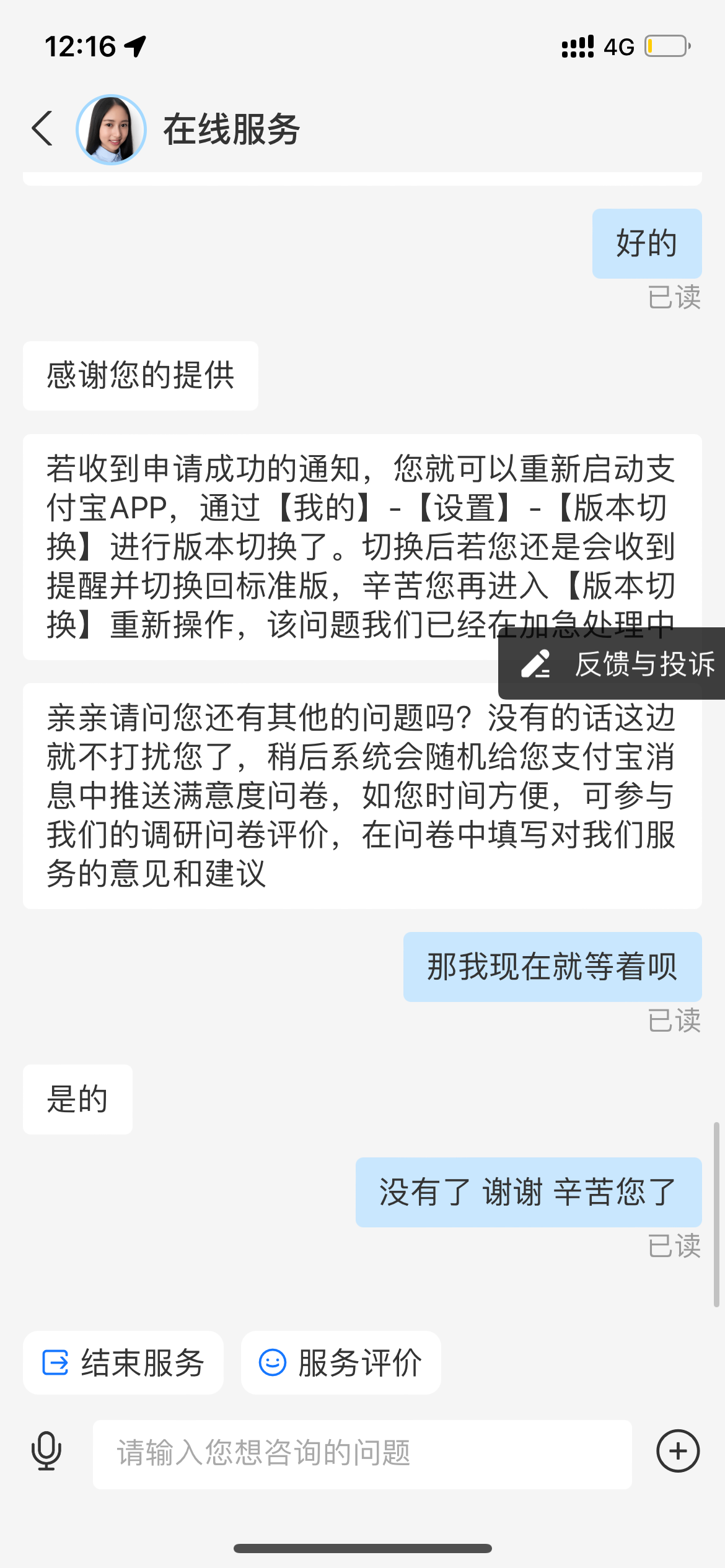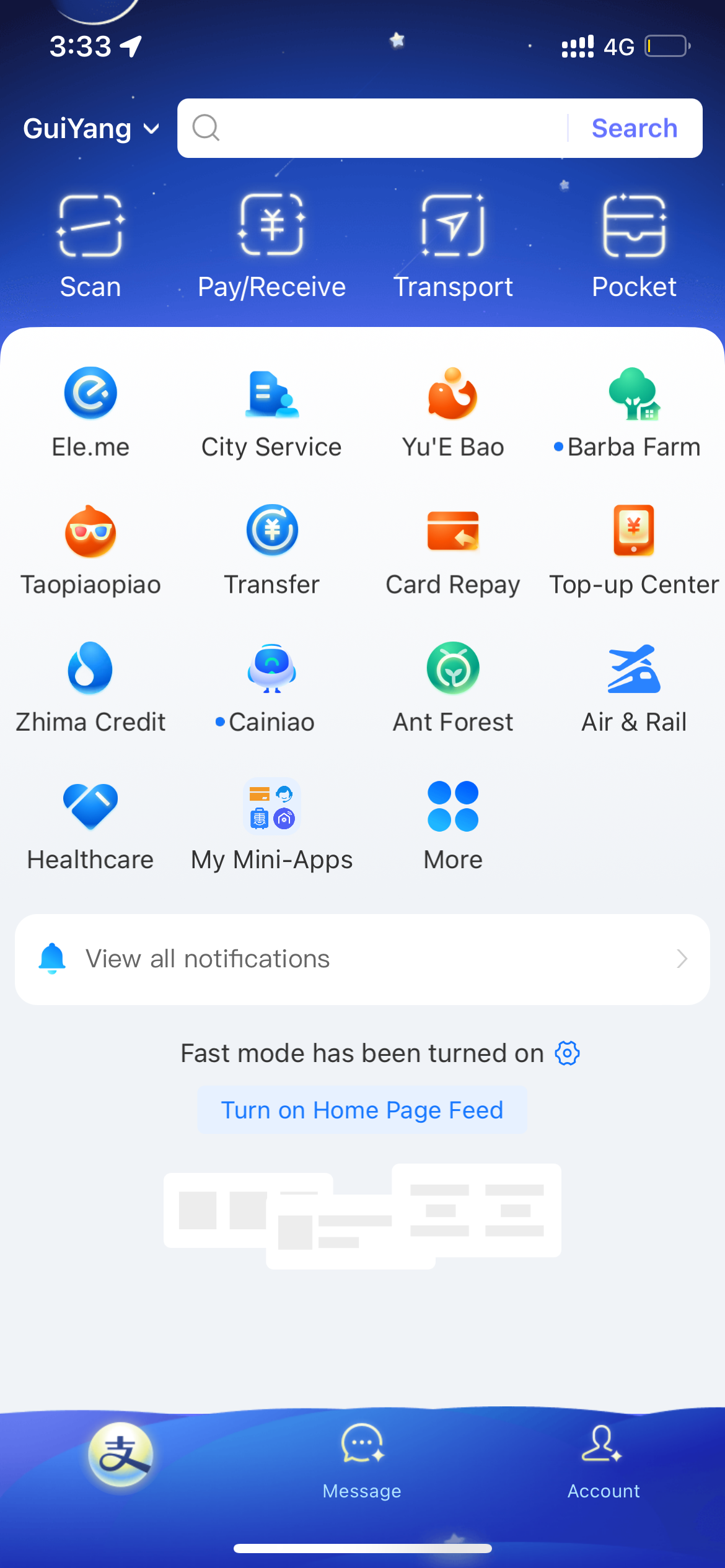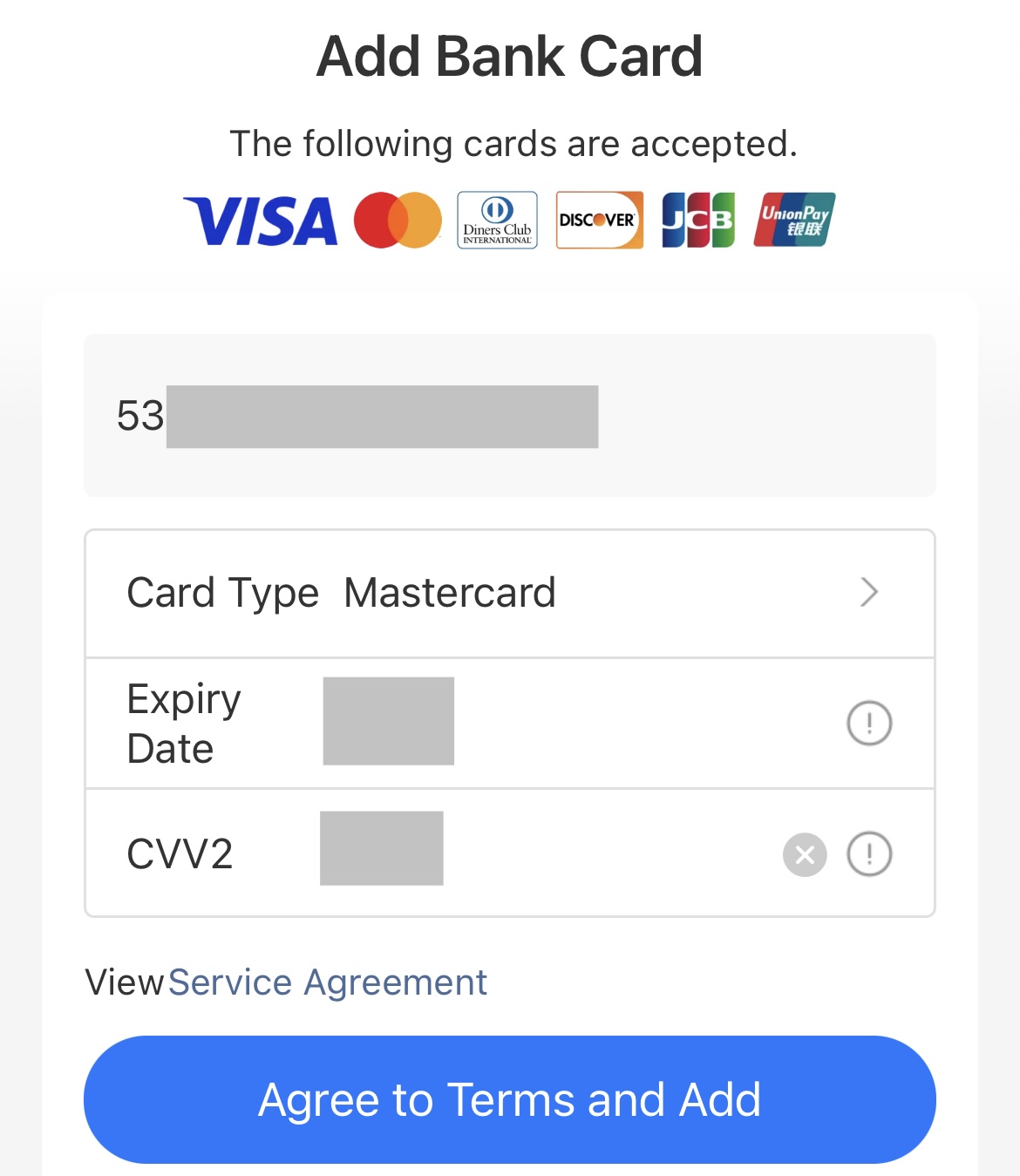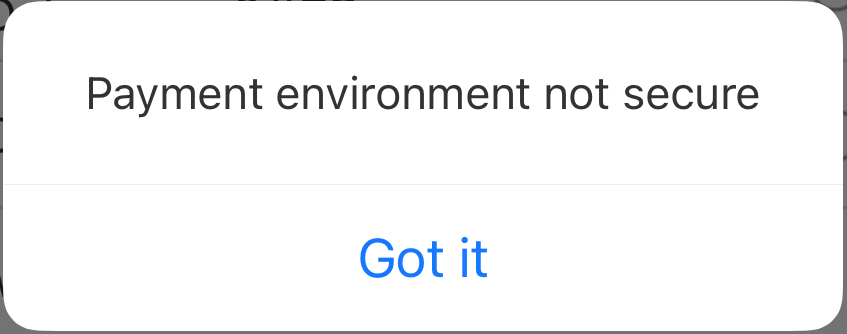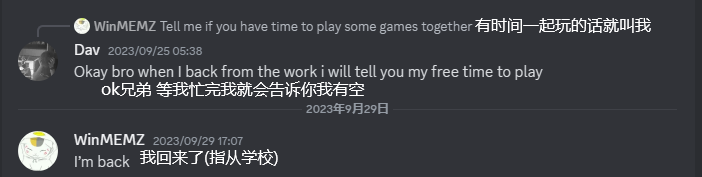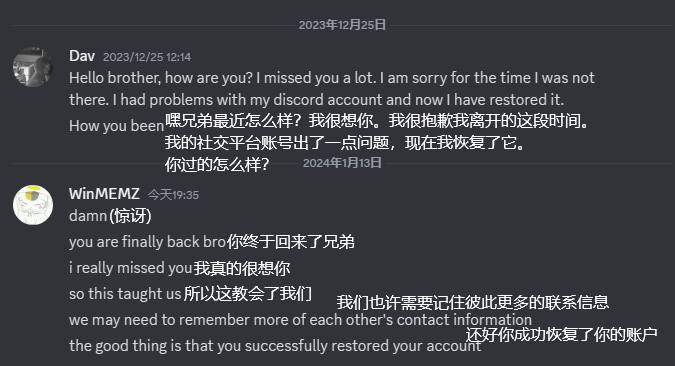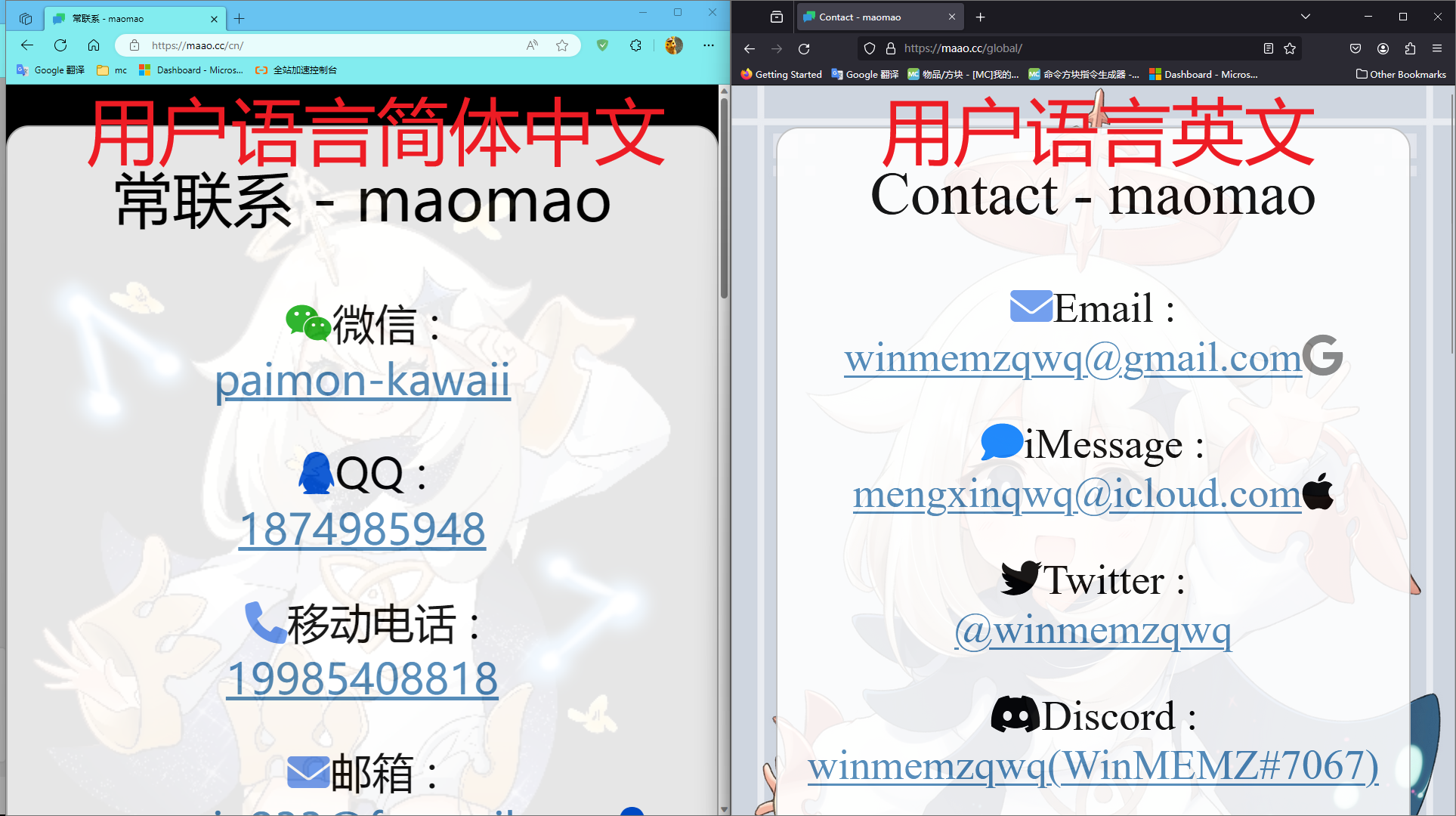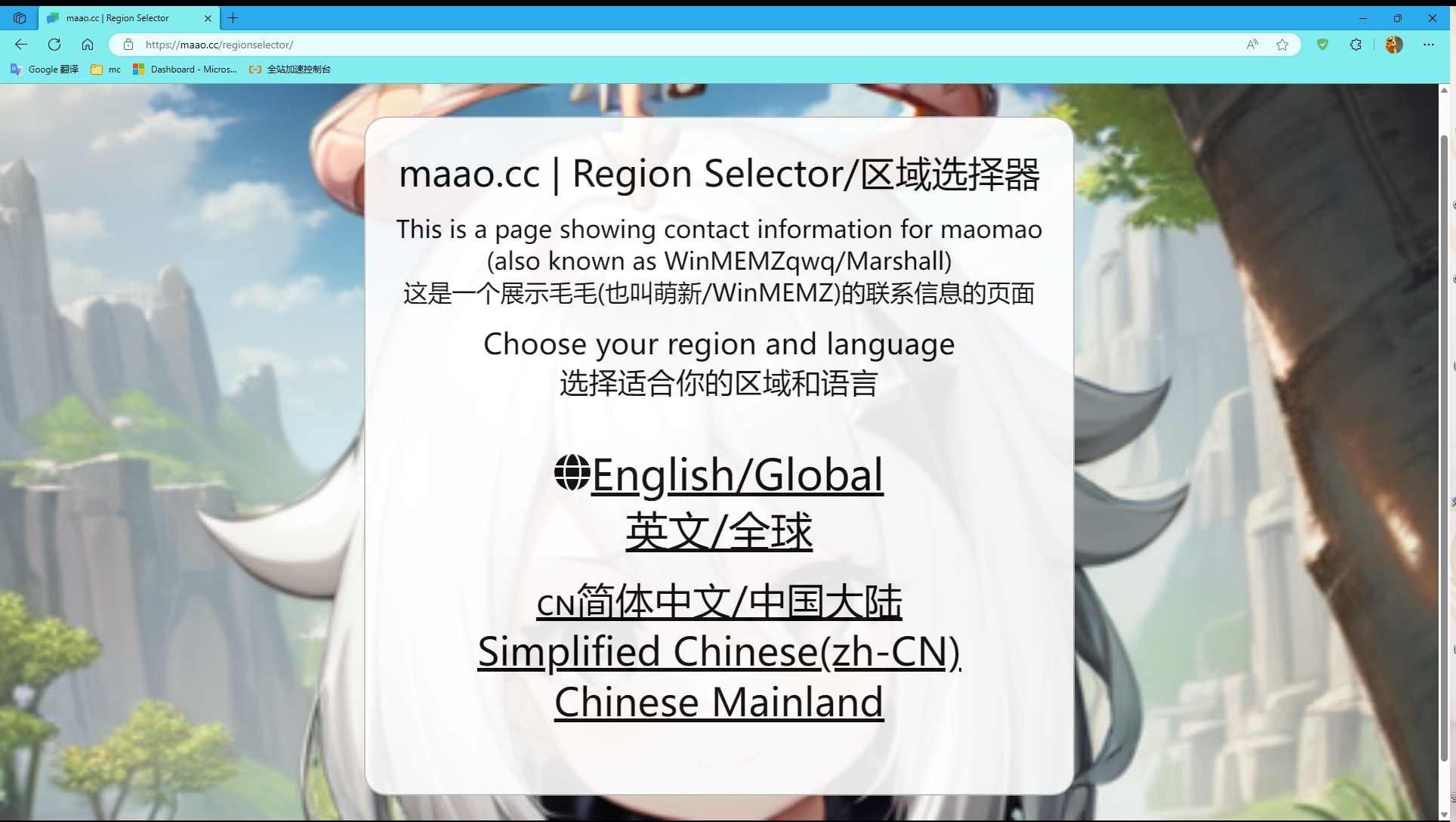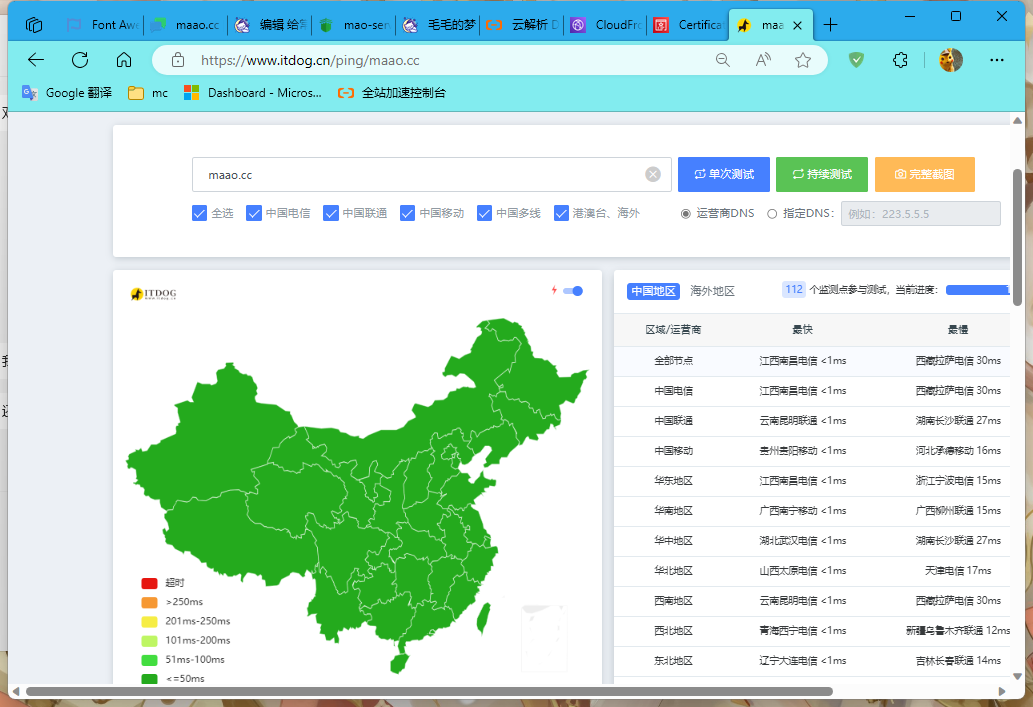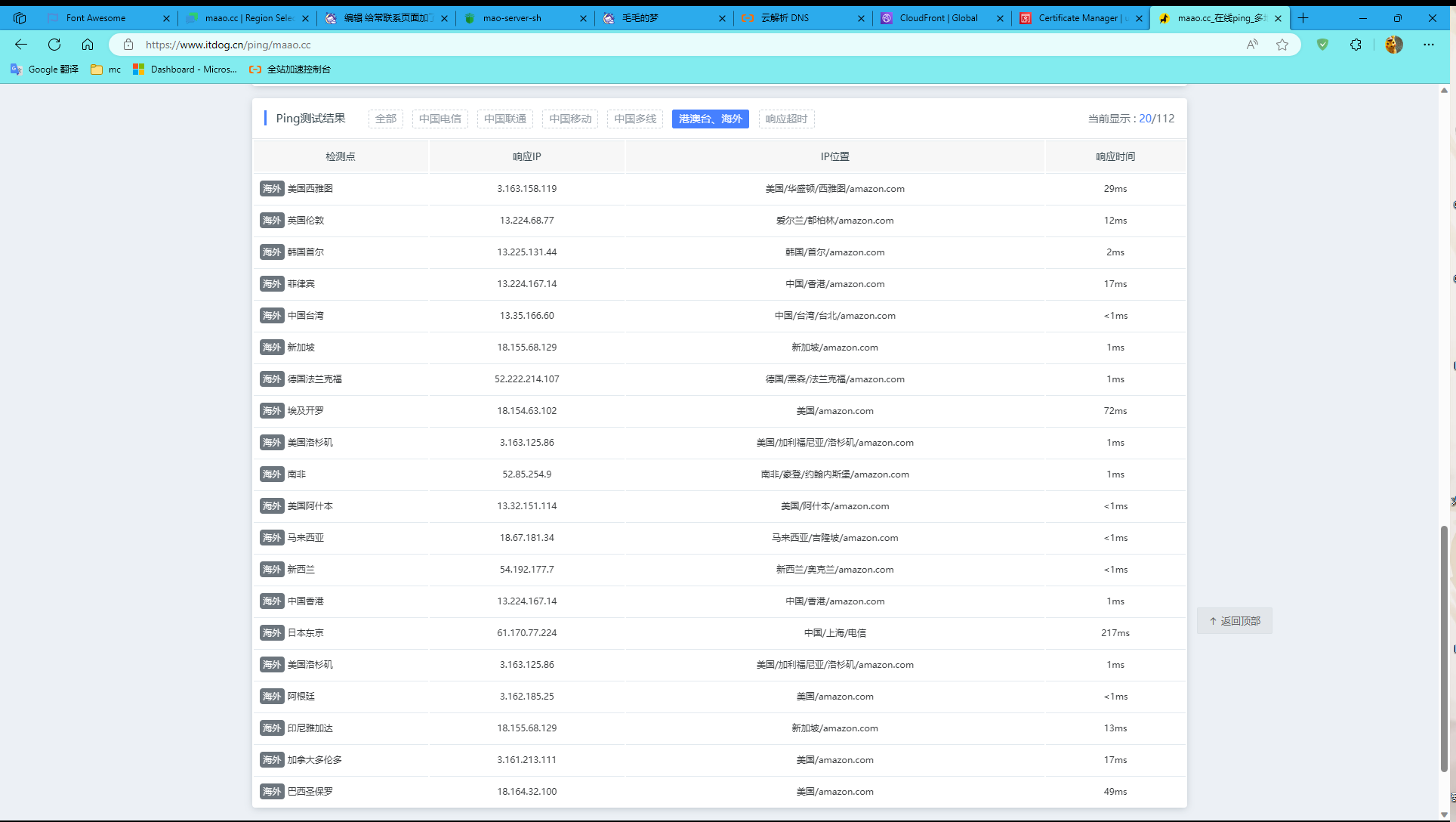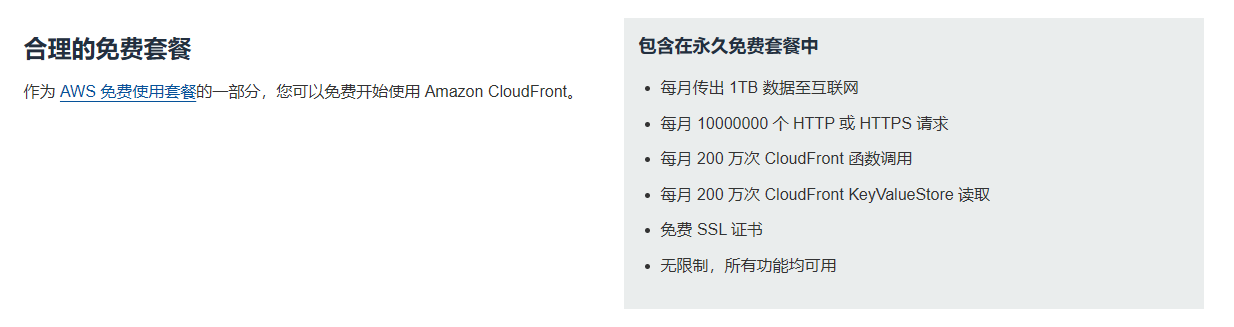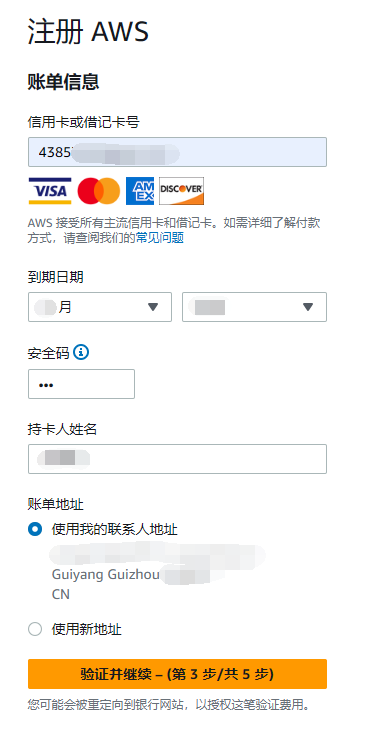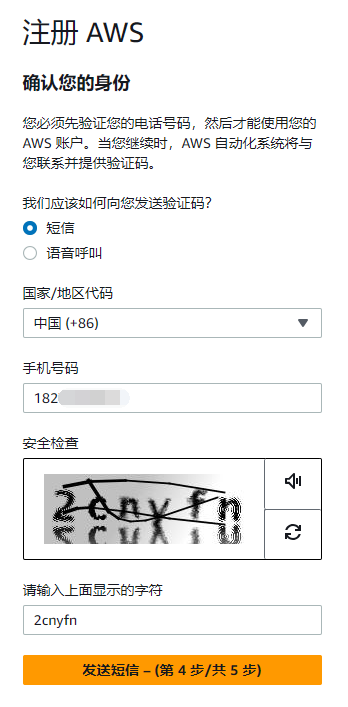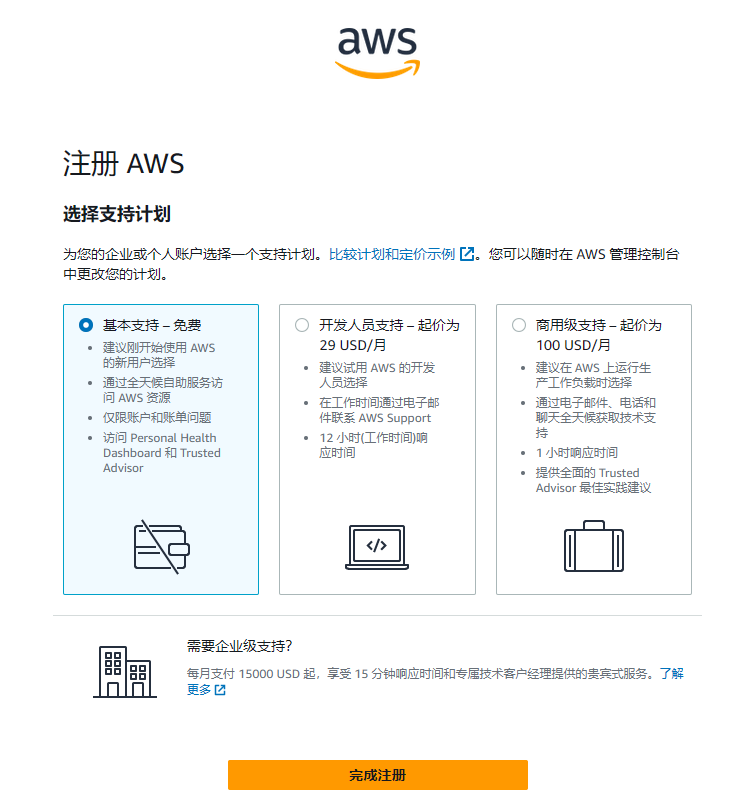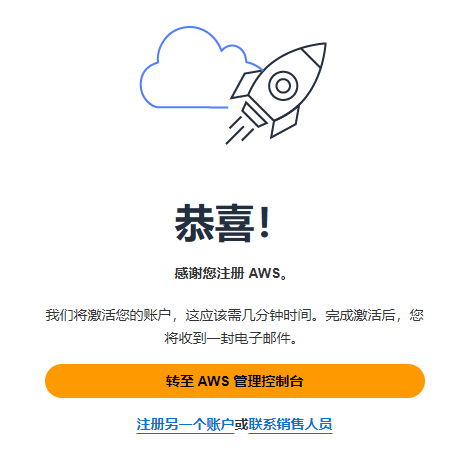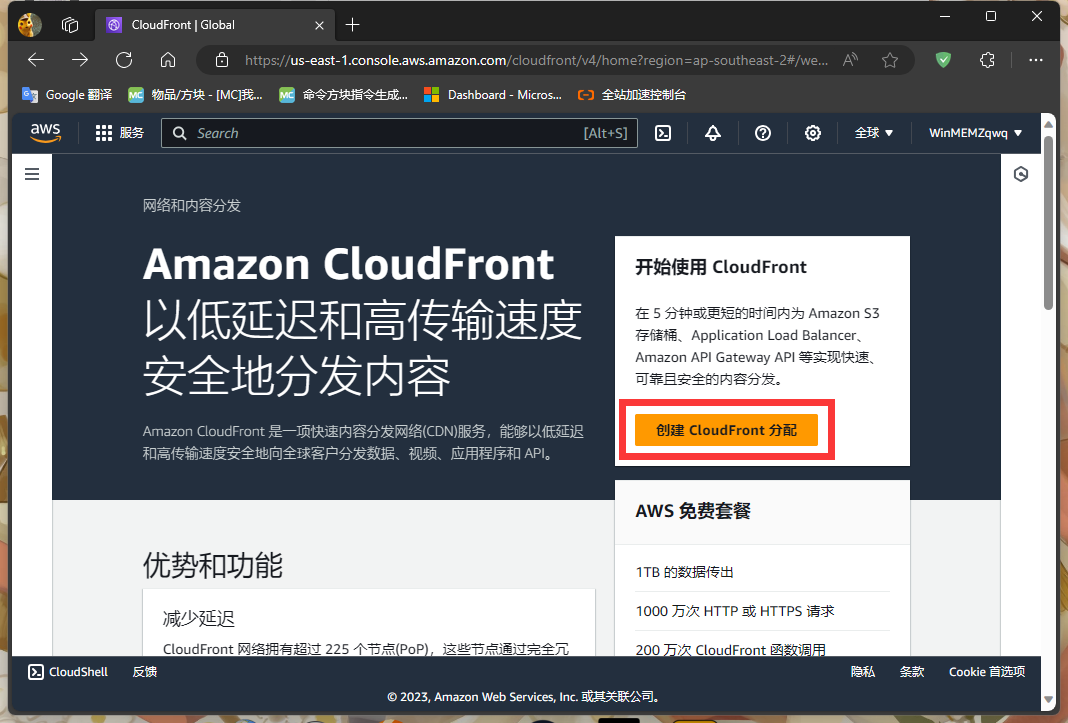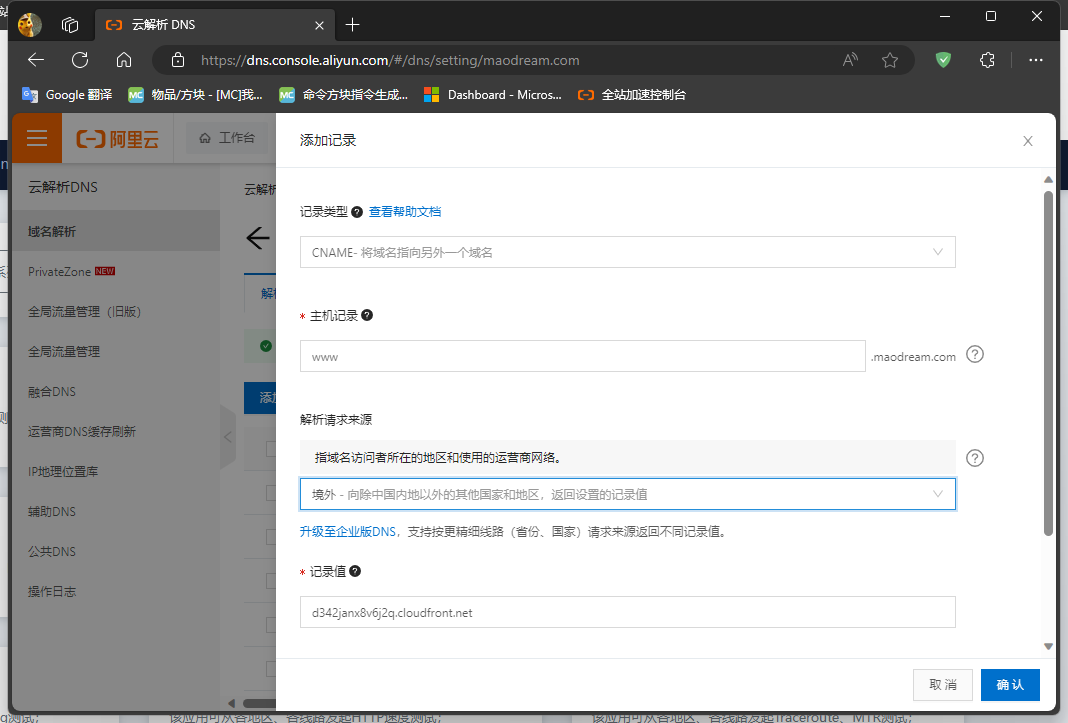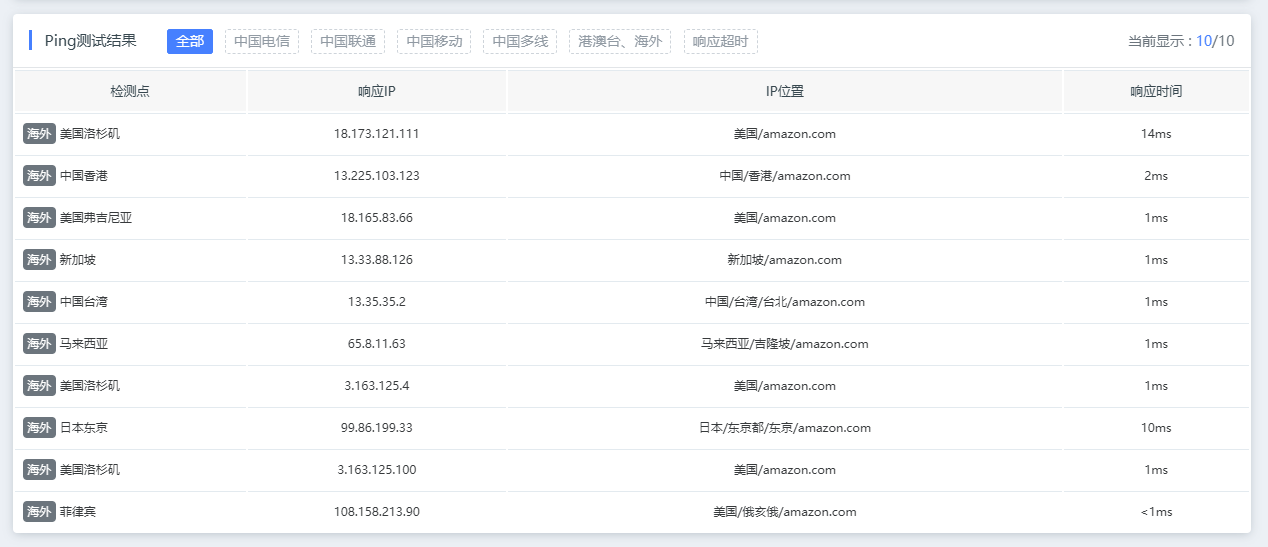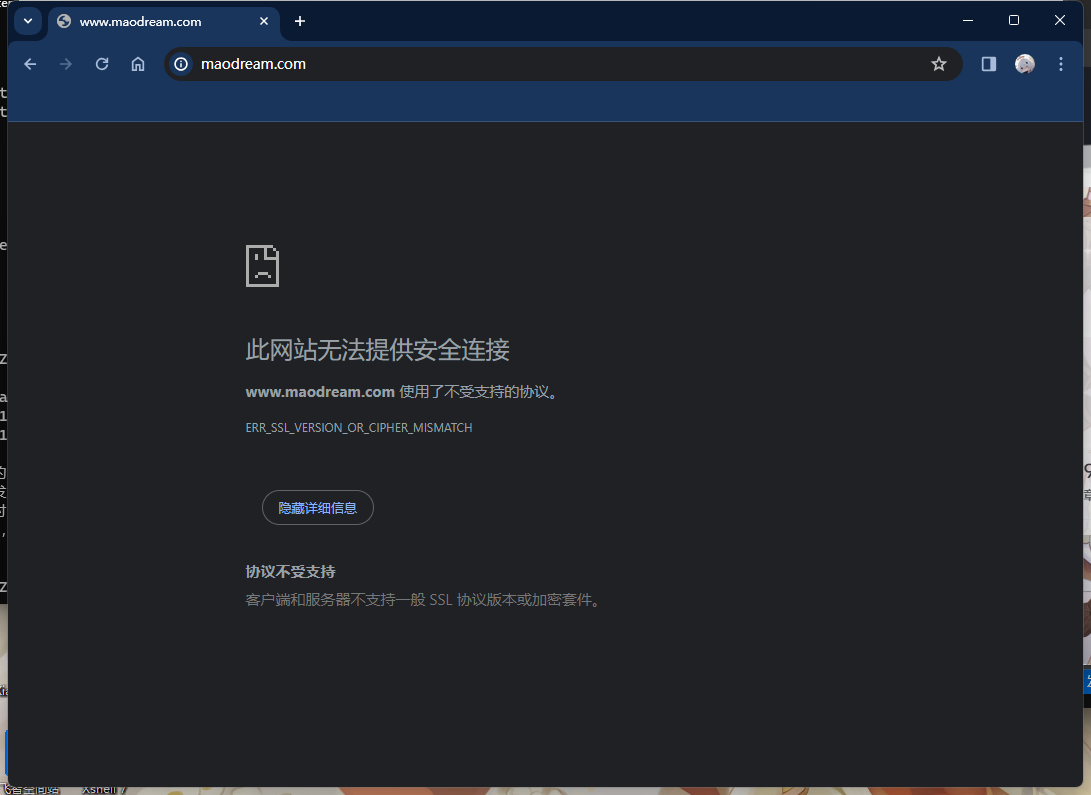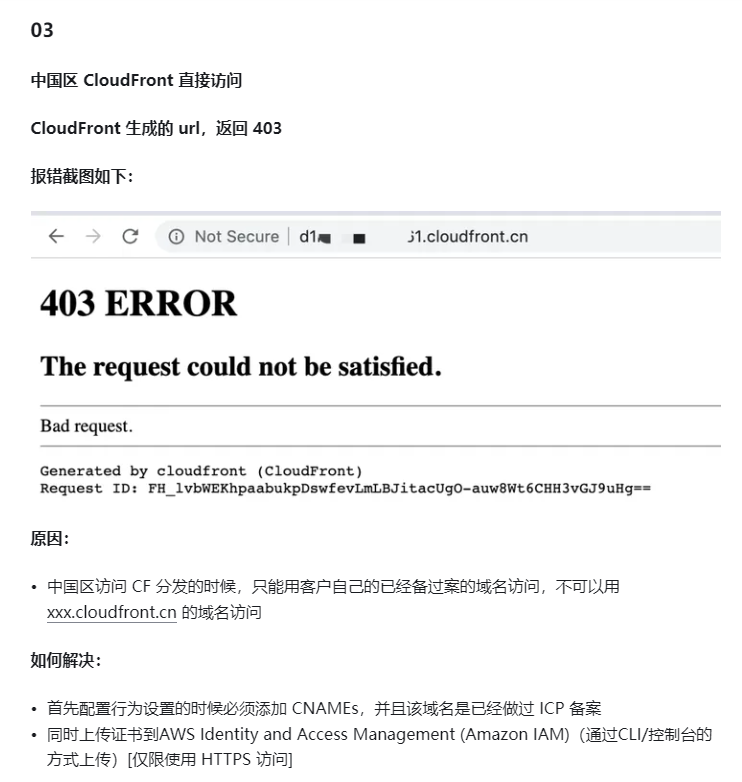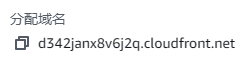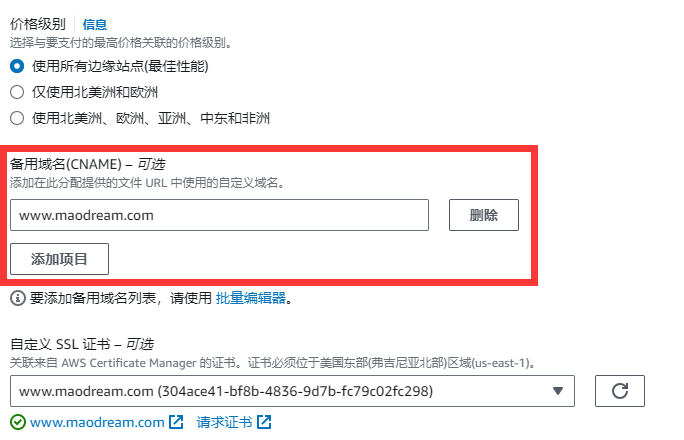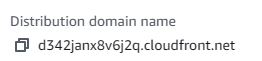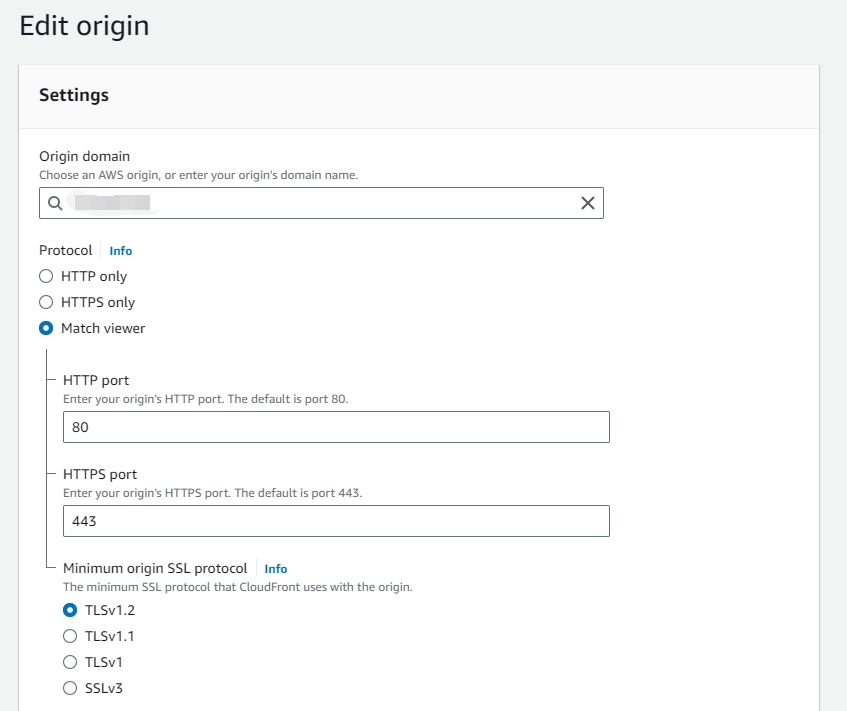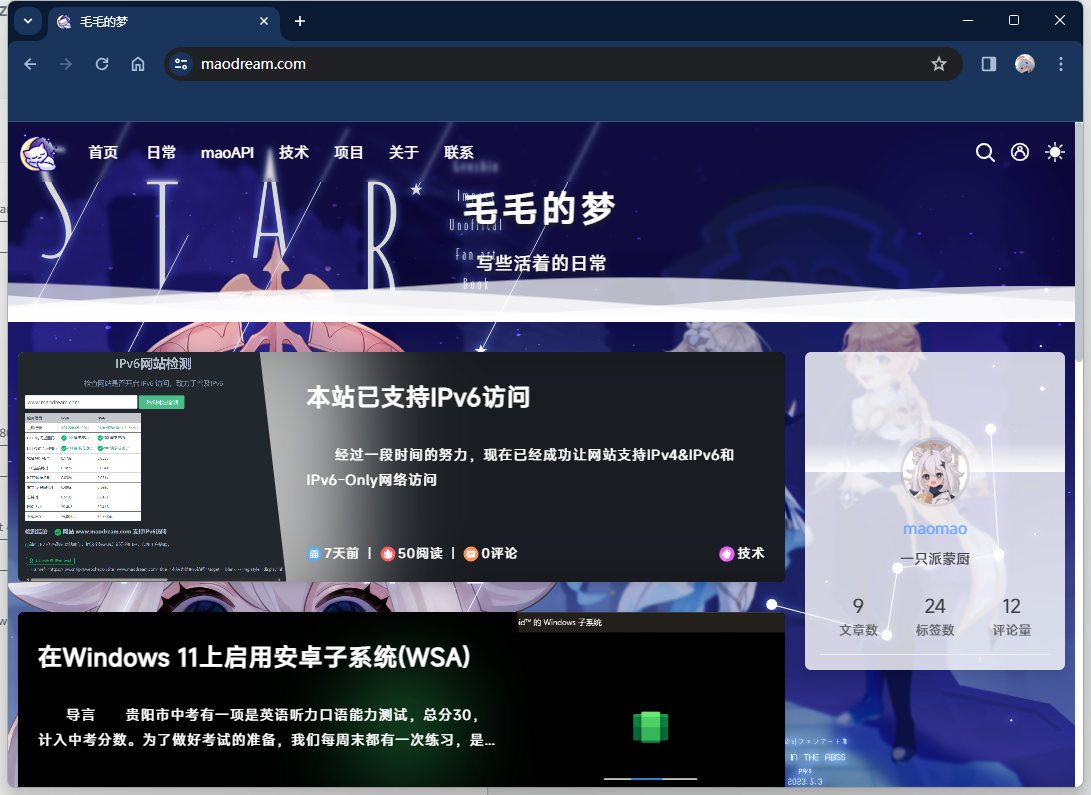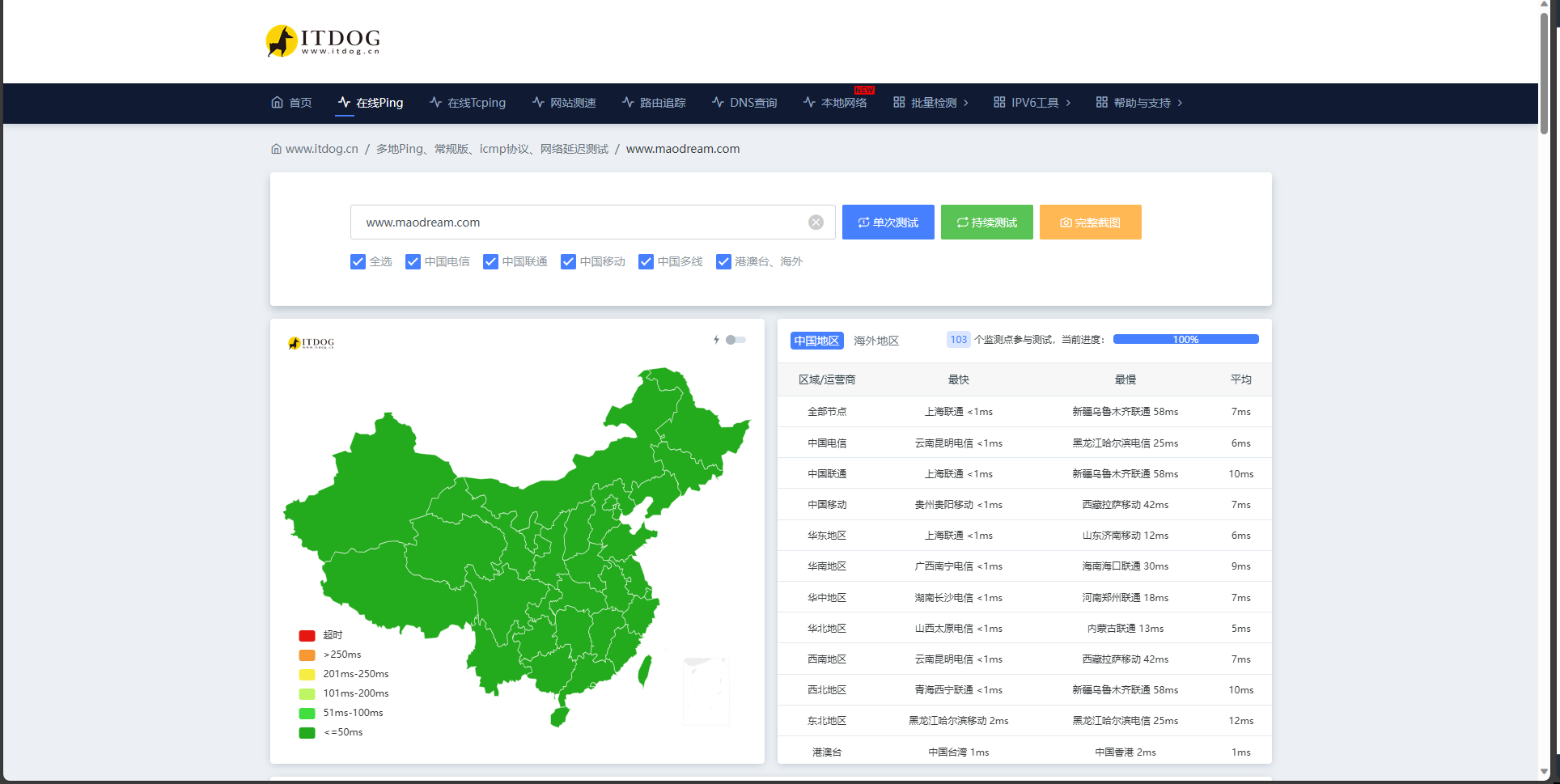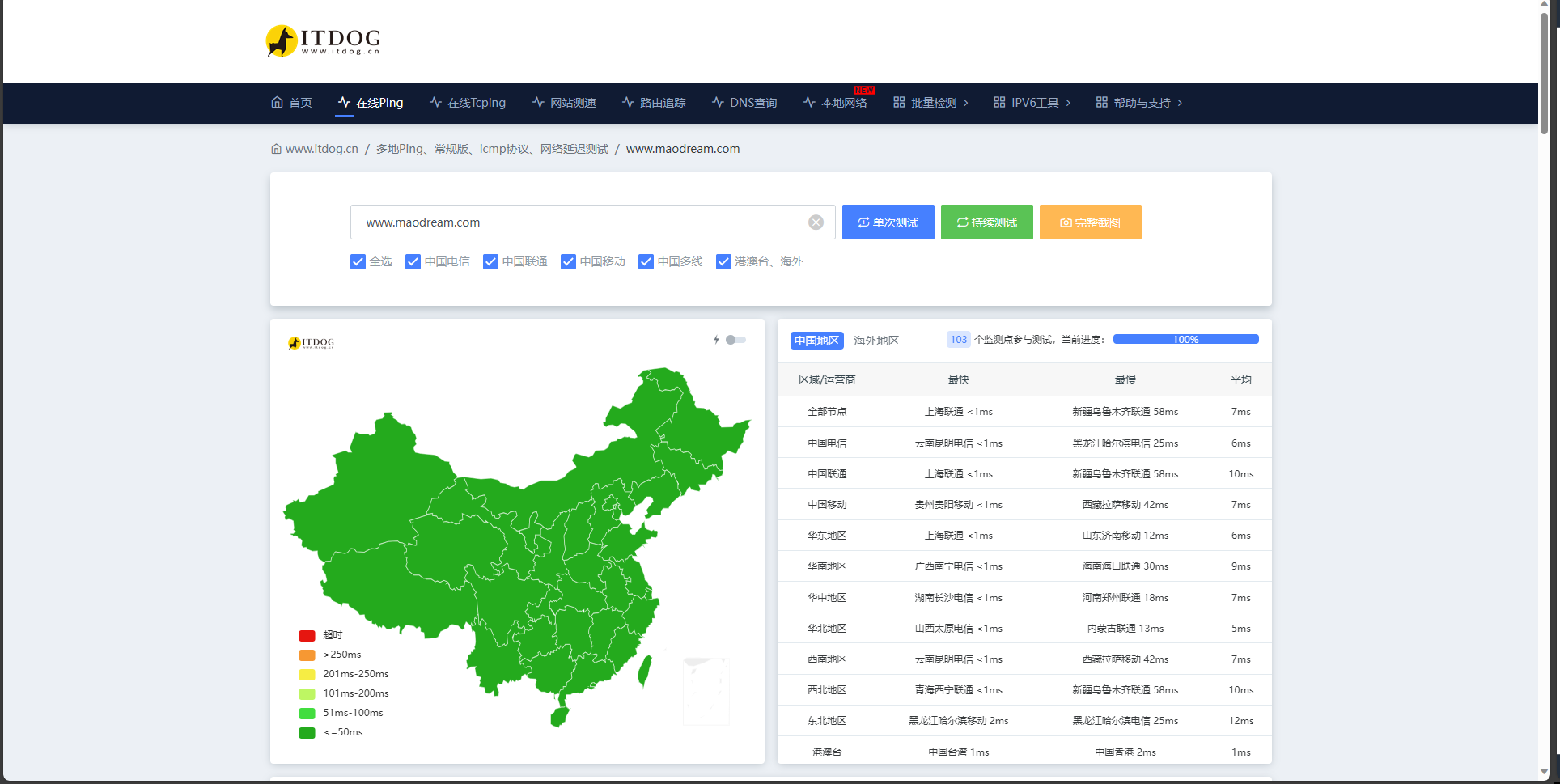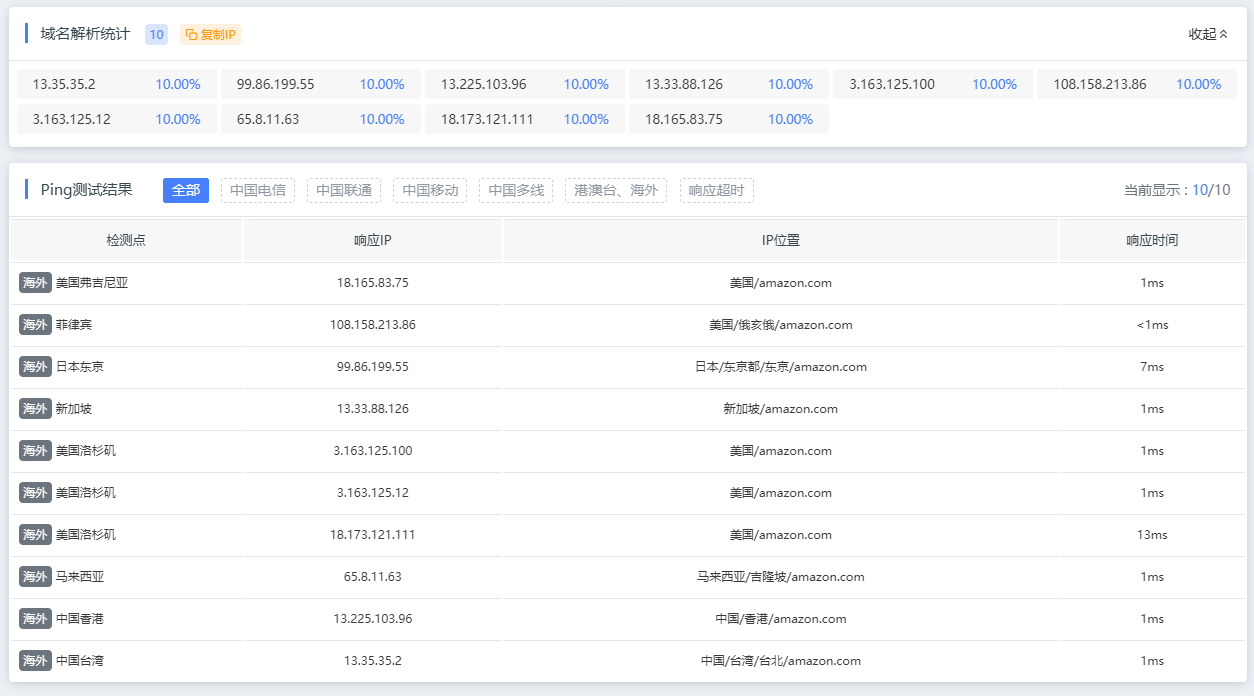English version available. Shanghai Trip 2025 - Day 5- Mars Inside
{/alert}
该走了😭。我早上八点起床,开始前往上海浦东国际机场。
城市还在慢慢苏醒,我收拾好行李离开酒店。街道比平时安静,这五天以来第一次开始下雨——仿佛上海自己也知道,是时候说再见了。我打车去最近的地铁站。车在雨中缓缓前行,给了我最后一次好好看看上海街景的机会。
车上,我不断回放这次旅行的点点滴滴——高达立像、骑行、静安、没看到的海,还有我们一起的欢笑。虽然只有不到四天,感觉却像是经历了一切。

机场里一切都极快——值机、安检、登机口。我的飞机延误了半小时,也许它在告诉我让我慢慢来?所以我没有在候机厅匆忙地赶路,而是慢慢走,享受最后的时刻。
我们来上海的时候坐的是上海航空的飞机,现在离开时,我飞机正右侧上恰好有一架上海航空的飞机。这个巧合几乎让我想哭。感觉像是圆满的句号,我难以相信这几天这么快就过去了。

飞机起飞了,上海的景色在我眼中渐渐变小,消失在云层之下。我心中涌起一阵感慨,城市璀璨的天际线消失了,但它依然鲜明地留在我的心里。

离开上海后,我们三个人都有些“戒断反应”的感觉。这次上海之行给我们留下了深刻永恒的印象,希望还能再有下一次。
期待再见,上海🥲。